Paso 2: Escala e imprimir el modelo de
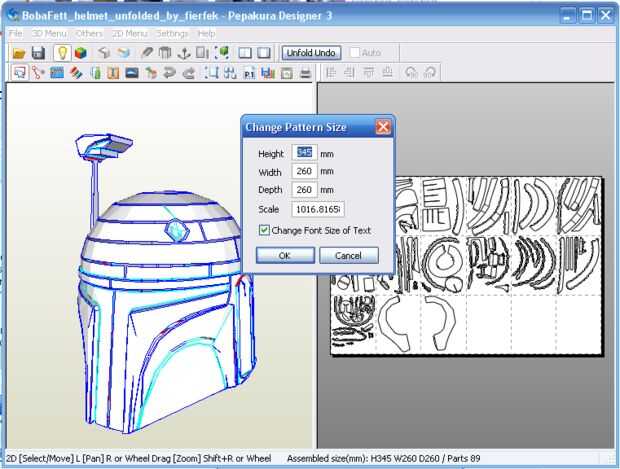
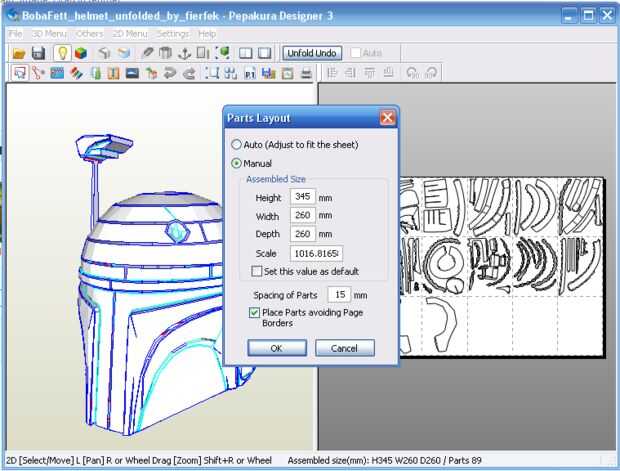
Cambie el valor del campo "Profundidad" a su medida específica de adelante a atrás. El modelo se escalarán hacia abajo proporcionalmente en todas las direcciones usando la relación dada por (su valor) / (valor original).
Después de escalar, algunas piezas cruza límites de página, representados por las líneas punteadas de gris en la ventana derecha de Pepakura Designer. Para solucionarlo, vaya al "menú 2D", "Calcular piezas de diseño..." Asegúrese de comprueban "Piezas de lugar evitando bordes de página" y pulse OK. Las piezas se distribuirán en páginas separadas y se imprimirán correctamente. Puede haber algunos grandes espacios en blanco entre piezas. Piezas más pequeñas se pueden arrastrar manualmente en estos espacios que requieren menos hojas para imprimir.
Es una buena idea para imprimir un PDF en lugar de imprimir directamente. Hay muchas herramientas gratuitas de impresora virtual de PDF disponibles en internet. Para este proyecto, he utilizado PDFCreator. Esto garantizará que puedes volver a imprimir piezas que emparejan exactos ocurriera algún accidente durante el corte o conjunto.
Cuando finalmente esté listo para imprimir, utilizar cartulina de 110 libras en lugar de papel normal. Este papel más pesado hará un modelo más robusto y será más fácil trabajar con durante el montaje y refuerzo. Las piezas impresas habrá numeradas pestañas y bordes. Cada ficha tiene un borde correspondiente y ambos están etiquetados con el mismo número. El modelo es montado por la coincidencia de cada ficha a su borde y pegado en lugar.













